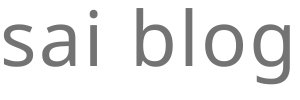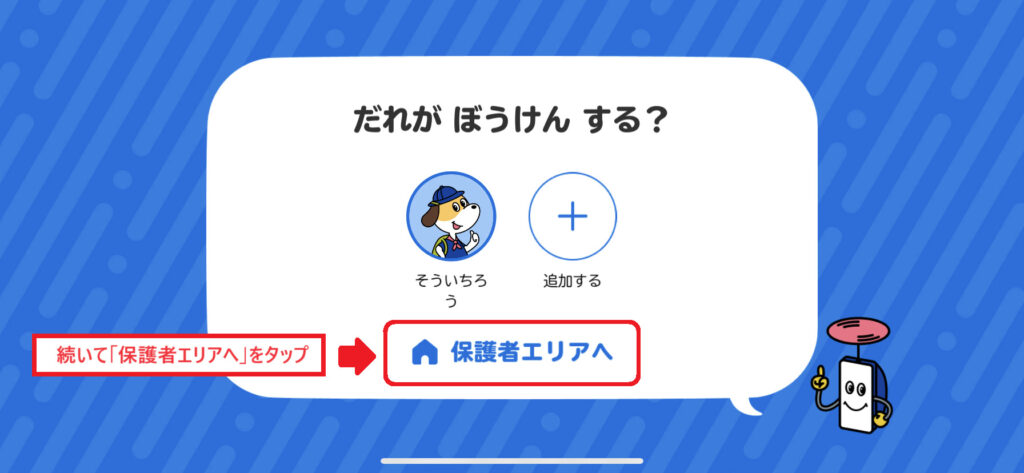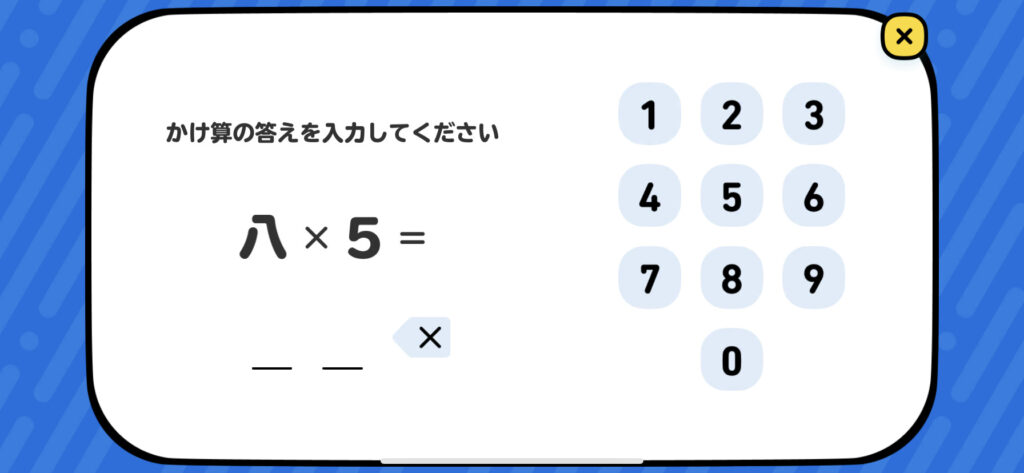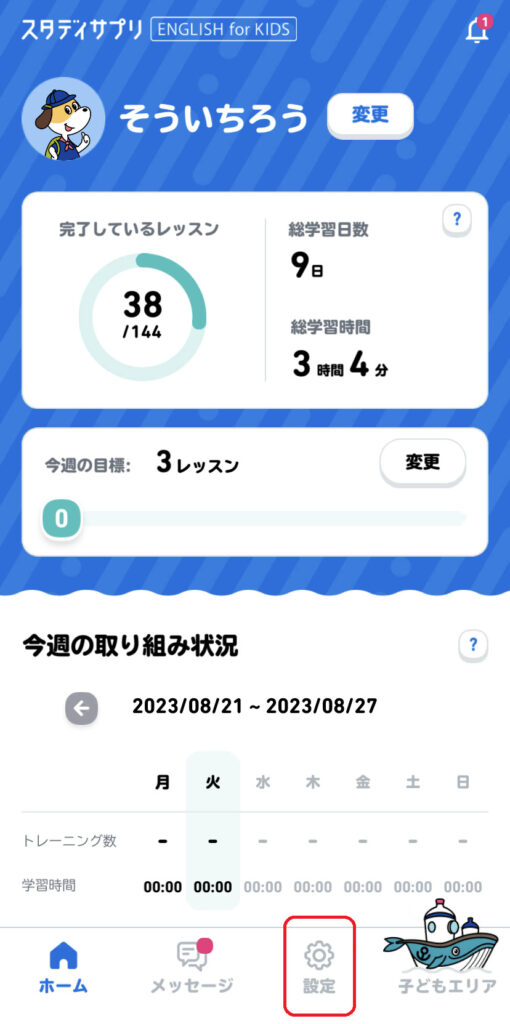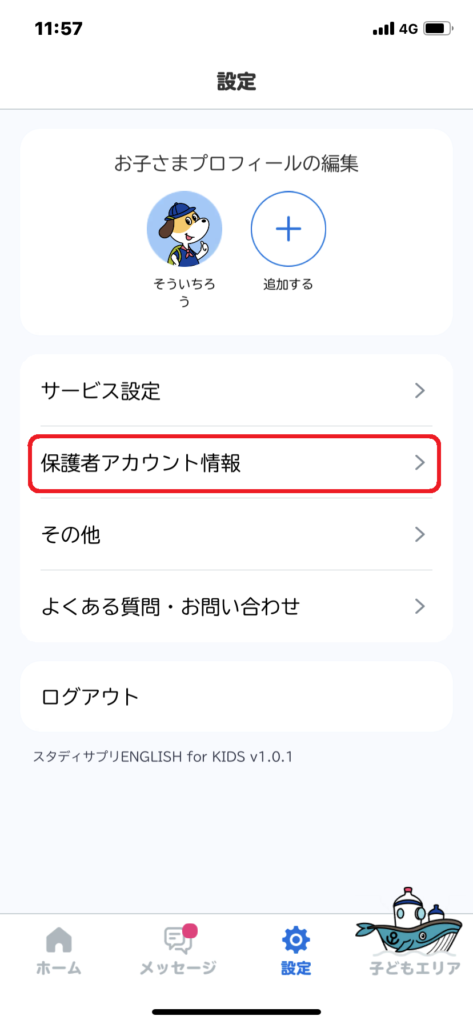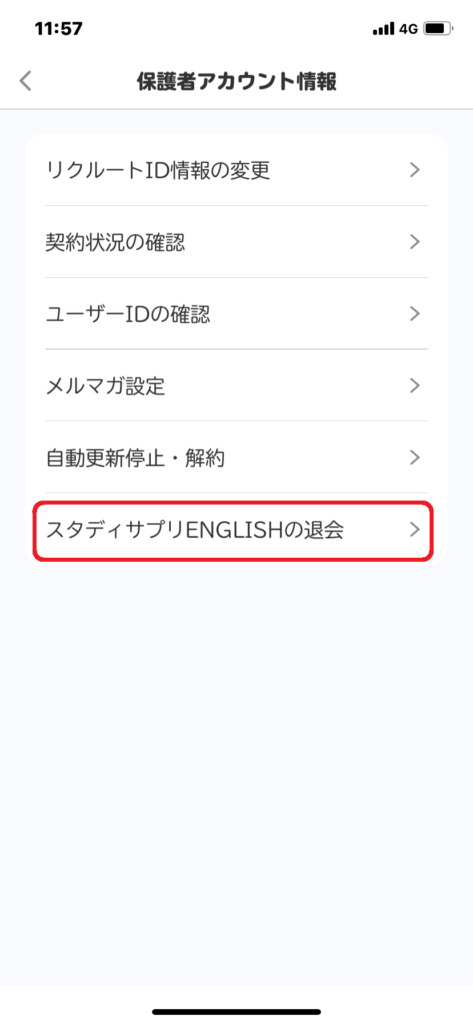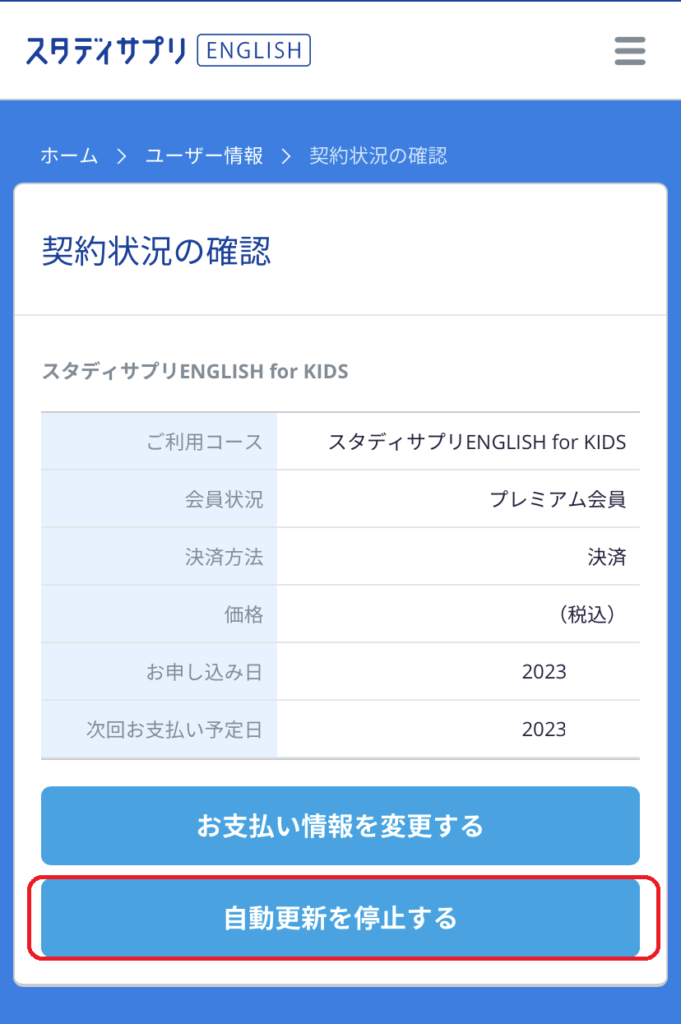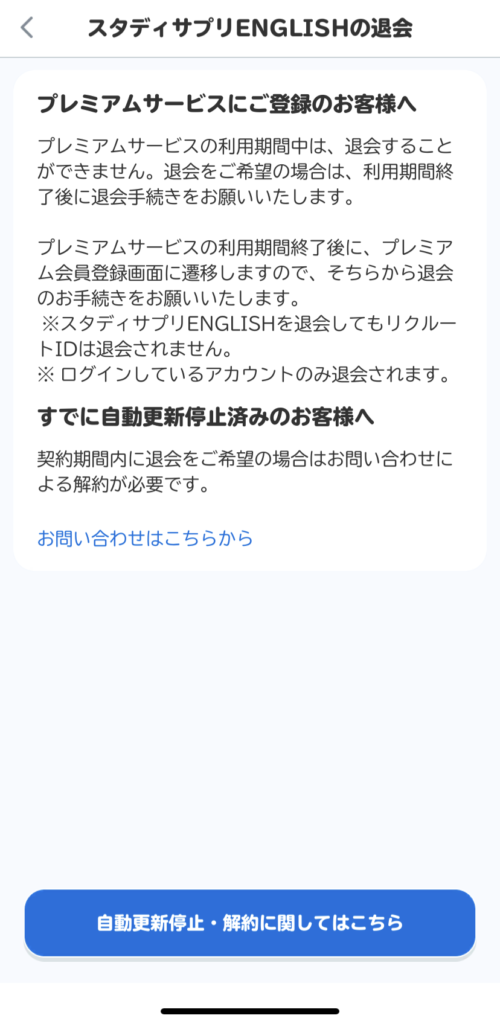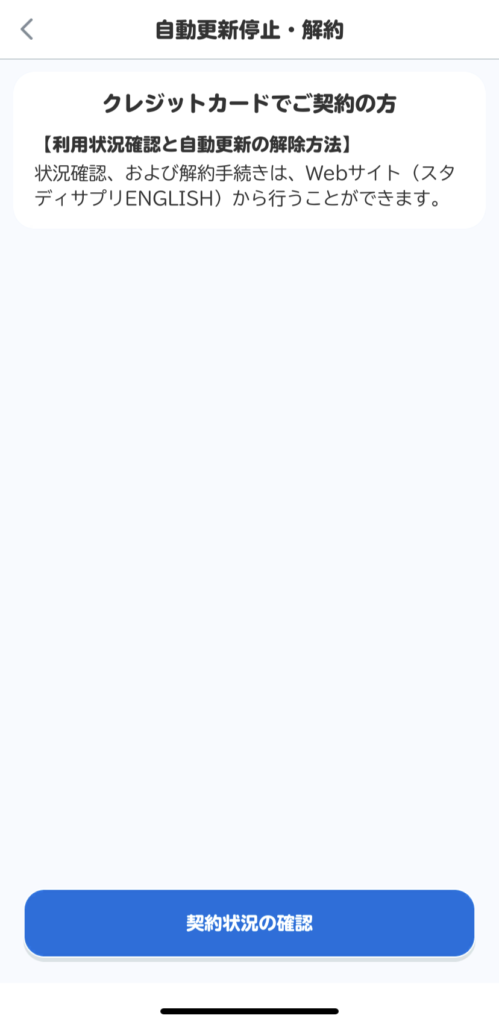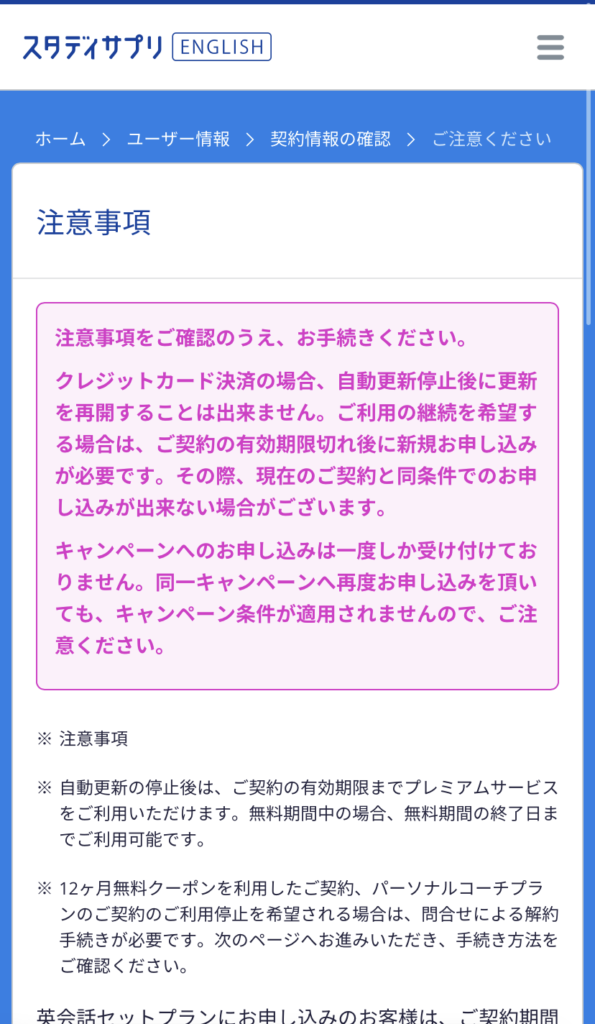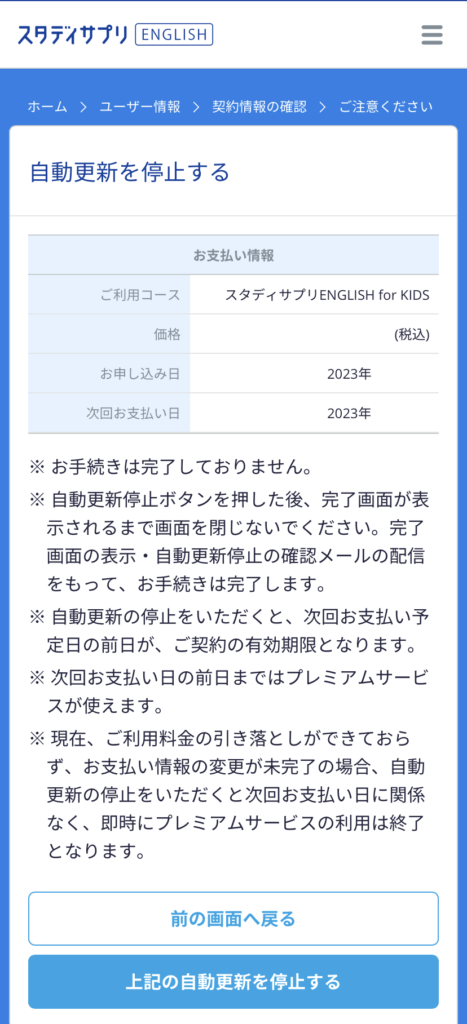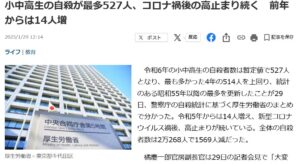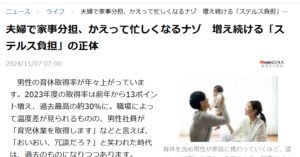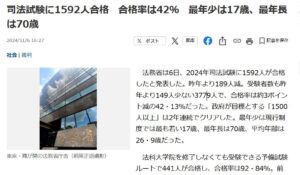こんにちは、saiです。
キッズ英語の一環としてスタディサプリ-ENGLISH for KIDS-に申し込まれた人も多いはず。
しかし中にはすぐに飽きてしまう子もいるのではないでしょうか。
 スタサプキッズの退会を検討している母
スタサプキッズの退会を検討している母キッズ英語の一環としてスタディサプリENGLISH for KIDSに入会したけど、始めて一ヶ月ほどで子どもがやらなくなってしまった…。楽しくやっていたし、内容も充実していてよさそうだったのに…。お金がもったいないから再開するまでは一度退会しておきたいけど、退会方法がわからない…。
そこで今回は「スタディサプリENGLISH for KIDSの退会方法を画像で解説」していきたいます。
ちなみにこの記事を読んでいる人はこちらの「【いつやるの】デュオ歴1200日の僕が0歳から小学校低学年の子におすすめする英語学習法【5選】」も参考にしています。


スタディサプリENGLISH for KIDSの退会方法
それでは早速スタディサプリENGLISH for KIDSの退会方法を画像で解説していきます。
難しい作業は全くありません。
画像の通りにやっていけばすぐに退会できますのでご安心ください。
1.まずはアプリのトップページへ
まずはアプリのトップページに行きます。
トップページに行くと下記の画像のようになると思います。
なので赤丸で囲んでいるところをタップしてください。
2.保護者エリアへ
次に赤枠の「保護者エリアへ」をタップします。
掛け算の答えを入力すると保護者エリアへ遷移します。
3.こちらの画像が保護者エリア
保護者エリアに遷移したものがこちらの画像です。
次は画面下部の「設定」をタップしましょう。
4.保護者アカウント情報へ
「保護者アカウント情報」をタップします。
5.「スタディサプリENGLISHの退会」をタップ
「スタディサプリENGLISHの退会」をタップします。
6.契約状況の確認画面
そうすると契約状況の確認画面になります。
赤枠で囲っている「自動更新を停止する」をタップしましょう。
7.自動更新停止・解約に関してはこちらをタップ
画面下部の「自動更新停止・解約に関してはこちら」をタップします。
8.契約状況の確認
続いて画面下部の「契約状況の確認」をタップします。
9.注意事項画面
注意事項画面になります。
長いのでしっかり読んで頂き、下までスクロールしましょう。
下までスクロールしたものが次の画像です。
「注意事項を確認し次へすすむ」をタップします。
10.最終確認
最終の確認画面です。
自動更新を停止していい場合は画面下部の「上記の自動更新を停止する」をタップします。
これでスタディサプリENGLISH for KIDSの退会方法は以上です。
お疲れさまでした。
スタディサプリENGLISH for KIDSの退会方法のまとめ
みなさん、退会手続きお疲れさまでした。
子どもの英語学習は結構難しかったりします。
親としては早い段階から取り組ませたいって考えだと思いますが、子どもたち自身が乗り気ではなかったらあまり意味がないです。
そんな時は無理やりやらせるのではなく、一緒に取り組んだり、違った教材を使ったり子供たちが少しでも苦手意識を感じないような工夫をするのもいいかもしれません。
動画とかでまずは子どもたちの様子見てからでも良いです。
今回、スタディサプリENGLISH for KIDSは退会してしまったかもしれませんが、お子さんたちの英語学習はまだ続けていきたいって方も多いはず。
そんな方は「【いつやるの】デュオ歴1200日の僕が0歳から小学校低学年の子におすすめする英語学習法【5選】」を参考にしてみてください。